30 кадров в секунду против 60 кадров в секунду: какая частота кадров лучше
Кадры в секунду (FPS) играют важную роль в визуальных медиа, формируя наше восприятие движения как в видео, так и в играх. Проще говоря, FPS определяет количество кадров, отображаемых за одну секунду, что напрямую влияет на плавность и четкость нашего визуального восприятия. Когда вы играете, смотрите фильмы или создаете контент, выбор FPS имеет решающее значение для улучшения вашего визуального опыта, поэтому спор между 30 кадров в секунду против 60 кадров в секунду появляется. В этой статье мы обсудим различия между 30 и 60 FPS и определим, что лучше, основываясь на различных измерениях.
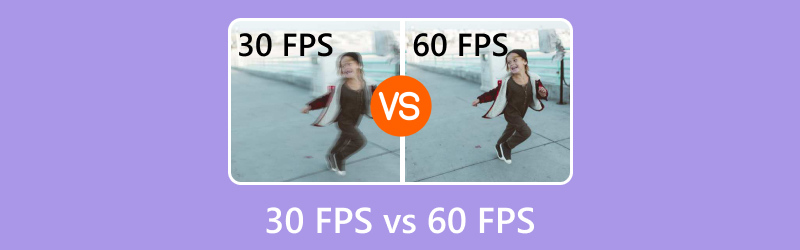
- СПИСОК РУКОВОДСТВ
- Часть 1. Различия между 30 FPS и 60 FPS
- Часть 2. 30 FPS против 60 FPS: что лучше
- Часть 3. Плюсы и минусы 30 FPS против 60 FPS
- Часть 4. Как изменить видео 30 FPS на 60 FPS
Часть 1. Различия между 30 FPS и 60 FPS
При погружении в сферу FPS наиболее заметное различие заключается в том, как каждая частота кадров влияет на отображение движения.
При 30 FPS движения могут выглядеть слегка прерывистыми, особенно во время быстрых сцен. С другой стороны, 60 FPS обеспечивает более плавное, более реалистичное движение. Эта разница особенно очевидна в сценах действия, спортивных трансляциях и видеоиграх, где быстрая реакция имеет решающее значение.
По моему опыту, просмотр захватывающей автомобильной погони при 30 кадрах в секунду оставил у меня ощущение некоторой оторванности от реальности, в то время как та же сцена при 60 кадрах в секунду полностью погрузила меня в происходящее, как будто я сам был там, в самом центре событий.
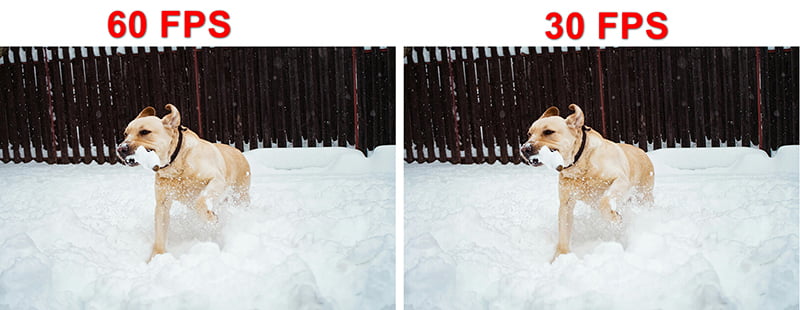
Часть 2. 30 FPS против 60 FPS: что лучше
Давайте проведем сравнение между 30 FPS и 60 FPS по нескольким ключевым факторам:
Более плавное движение
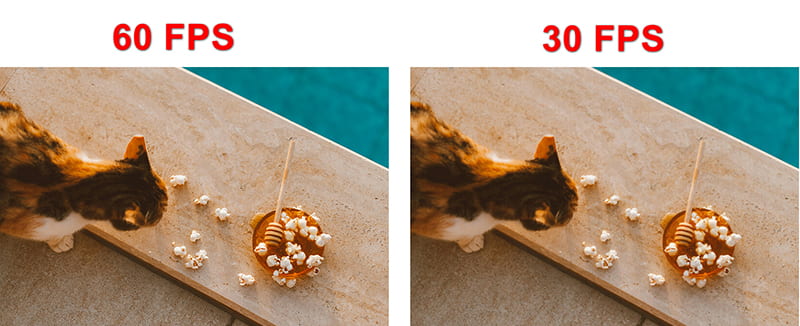
При 30 FPS движение может выглядеть несколько дерганым, особенно в быстрых последовательностях. Напротив, 60 FPS обеспечивает более плавный визуальный опыт. Когда я переключился с 30 FPS на 60 FPS в моих любимых экшен-играх, разница была поразительной. Персонажи двигались плавно, что позволяло лучше контролировать и быстрее реагировать, что сделало игру явным победителем в этой категории.
Победитель: 60 кадров в секунду
Задержка ввода
задержка ввода — это время, необходимое для отображения ваших действий на экране. Обычно достижение 60 FPS минимизирует задержку ввода, предоставляя геймерам явное преимущество. Я ощутил заметное улучшение во время игры в соревновательные игры; мои вводы были более отзывчивыми и точными при 60 FPS, в отличие от 30 FPS, где задержка могла негативно сказаться на моей производительности.
Победитель: 60 кадров в секунду
Требовательность к оборудованию
Хотя 60 FPS предлагает улучшенные впечатления от просмотра, это достигается за счет более высоких требований к оборудованию. Устройствам приходится работать усерднее, чтобы поддерживать эту частоту кадров, что может привести к перегреву и сокращению срока службы батареи. Я обнаружил, что моя старая игровая консоль с трудом поддерживала 60 FPS в графически интенсивных играх, часто устанавливая по умолчанию 30 FPS, чтобы обеспечить плавную работу. Таким образом, если ваше оборудование способно, 60 FPS выигрывают; в противном случае 30 FPS могут быть более практичными.
Победитель: Зависит от вашего устройства.
Визуальная ясность
При 60 FPS четкость быстрых движений значительно улучшается. Я часто смотрю спортивные моменты и нахожу, что 60 FPS отрисовывают более четко, помогая мне уловить каждую деталь. И наоборот, 30 FPS иногда могут скрывать быстрые действия, затрудняя отслеживание. Многие инструменты на рынке могут улучшить качество видео путем изменения других параметров, помимо частоты кадров.
Победитель: 60 кадров в секунду
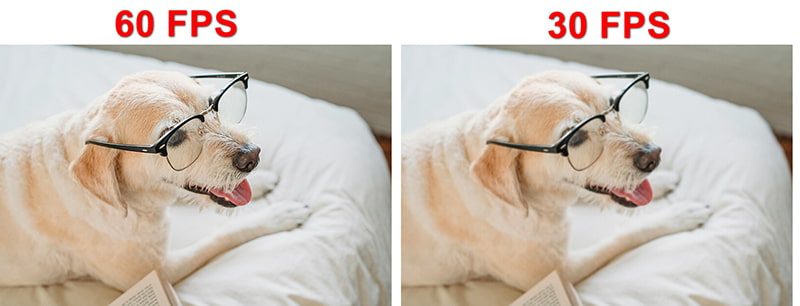
Тип контента
Наконец, тип контента имеет значение. Для кинематографических фильмов или более медленных шоу 30 FPS часто достаточно, сохраняя более традиционное ощущение. Однако для игр и динамичного видеоконтента 60 FPS просто великолепны. Мои предпочтения меняются в зависимости от типа контента; мне нравится кинематографический опыт на 30 FPS, но в играх я всегда выбираю 60 FPS.
Победитель: Зависит от типа вашего контента.
Часть 3. Плюсы и минусы 30 FPS против 60 FPS
- Менее требователен к оборудованию.
- Подходит для кинематографического контента.
- Достаточно для более медленных видео.
- Прерывистое движение в быстрых сценах.
- Более высокая задержка ввода в играх.
- Более плавное и четкое движение.
- Меньшая задержка ввода для игр.
- Лучше всего подходит для динамичного контента.
- Более требователен к оборудованию.
- Может привести к проблемам перегрева на недорогих устройствах.
Часть 4. Как изменить видео 30 FPS на 60 FPS
Если вы решили улучшить свой видеоконтент с 30 до 60 кадров в секунду, ArkThinker Конвертер видео Ultimate может сделать этот процесс довольно простым. Это все-в-одном медиаконвертер, редактор и усилитель для видео, аудио и изображений. Конечно, вы можете использовать его функцию конвертера, чтобы увеличить частоту кадров видео с 20 FPS до 144 FPS с помощью его передовых алгоритмов. Если вы хотите повысить качество видеоигры или фильма, этот FPS-конвертер может облегчить процесс с помощью своего удобного интерфейса.
- Поддержка более 1000 форматов, таких как MP4, MOV, AVI, MKV и другие.
- Пакетное преобразование для увеличения FPS для нескольких файлов.
- Более 20 инструментов редактирования для улучшения видео, удаления водяных знаков и многого другого.
- Аппаратное ускорение обеспечивает скорость преобразования до 30 раз выше.
Бесплатно скачайте и установите этот конвертер FPS на свои компьютеры Windows или Mac.
Запустите конвертер FPS и нажмите кнопку Добавить файлы кнопку для импорта видео, частоту кадров которого вы хотите увеличить.

Найдите Выходной формат раскрывающийся список и выберите желаемый формат вывода.
Чтобы изменить частоту кадров видео с 30 до 60 кадров в секунду без перекодирования, просто выберите опцию Так же, как источник.

Это самый важный шаг: Чтобы увеличить частоту кадров видео, нажмите на опцию Custom Profile. Здесь вы можете изменить частоту кадров видео, легко конвертируя с 30 FPS в 50, 60, 120 или даже 144 FPS.

Более того, у вас есть возможность настроить и изменить разрешение, каналы, частота дискретизации, битрейт, аудиокодек и многое другое. Когда вы будете довольны своими настройками, нажмите OK, чтобы сохранить свои настройки.
Наконец, установите Выходную папку, чтобы указать, где вы хотите сохранить свой видеофайл. После того, как все настроено, нажмите Преобразовать все, чтобы начать преобразование видео в 60 FPS.

Заключение
В битве 30 FPS против 60 FPS выбор в конечном итоге зависит от ваших потребностей и возможностей оборудования. В то время как 60 FPS обеспечивает более плавный, более захватывающий опыт, 30 FPS остается практичным для различных типов контента. Независимо от того, являетесь ли вы геймером, ищущим плавности, или зрителем, наслаждающимся кинематографическим качеством, понимание разницы между 30 и 60 FPS может значительно повысить удовольствие от просмотра. Поэтому учитывайте свои предпочтения и оборудование и выбирайте мудро для наилучшего визуального опыта!
Что вы думаете об этом посте. Нажмите, чтобы оценить этот пост.
Отличный
Рейтинг: 4.8 / 5 (на основе 404 голоса)
Соответствующие статьи
- Редактировать видео
- 4 способа размыть лицо на видео с помощью ИИ
- 2024 60FPS Видео Конвертеры для Масштабирования Более Высокого Качества
- Лучший формат видео YouTube, который вы захотите конвертировать в 2024 году
- 3 способа размыть лицо на видео с помощью ИИ
- 2 способа кадрирования видео в CapCut [Руководство 2024]
- 3 способа удалить водяной знак из видео PowerDirector
- Как удалить водяной знак из видео Renderforest двумя способами
- Водяной знак Movavi: полное руководство по его добавлению и удалению
- Обрежьте файл WMV, используя 4 простых метода для быстрых результатов
- Как сделать короткое видео длиннее тремя разными способами



